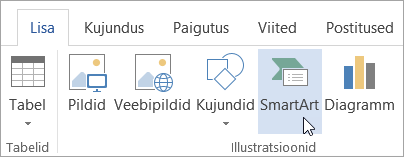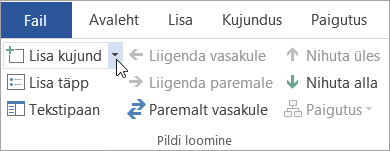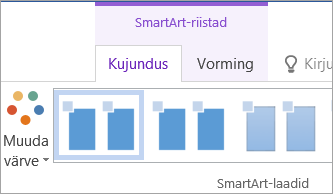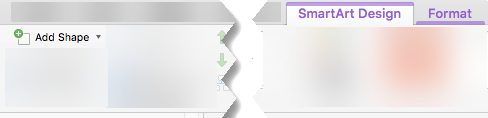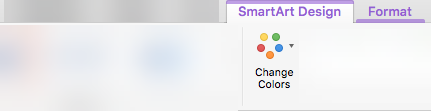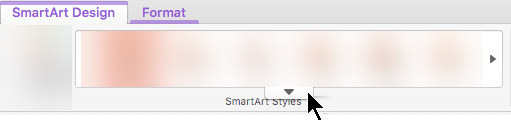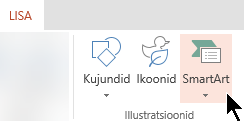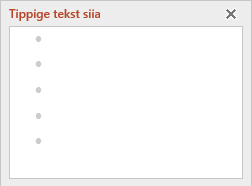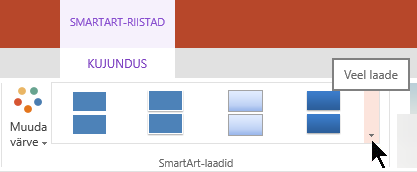Saate luua SmartArti graafikaobjektid teabe kiireks ja lihtsaks visuaalseks esitamiseks. Oma sõnumi või idee efektiivseks esitamiseks saate sobiva paigutuse valida paljude erinevate paigutuste seast. SmartArti graafika saab luua Excel, Outlook, PowerPoint ja Word ning neid saab kasutada kogu Office.
Ülevaate SmartArti graafika kohta (sh parima pildi- ja paigutustüübi valimise kohta andmete kuvamiseks või kontseptsiooni edasiandmiseks) leiate teemast SmartArt-pildi valimine.
SmartArt-pildi sisestamine ja sellele teksti lisamine
-
Klõpsake menüü Lisa jaotises Illustratsioonid nuppu SmartArt.
-
Klõpsake dialoogiboksis SmartArt-pildi valimine sobivat tüüpi ja paigutust.
-
Sisestage tekst ühel järgmisel viisil.
-
Klõpsake tekstipaanil kohatäidet [Tekst] ja tippige tekst.
-
Kopeerige tekst mõnest muust kohast või programmist, klõpsake tekstipaanil kohatäidet [Tekst] ja seejärel kleepige tekst.
Märkused:
-
Kui paani Tekst ei kuvata, klõpsake noolenuppu SmartArt-pildi vasakus servas.
-
Teksti (nt pealkirja) lisamiseks suvalisse kohta SmartArt-pildi juurde või peale klõpsake menüü Lisa jaotises Tekst nuppu Tekstiväli, et lisada tekstiväli. Kui soovite kuvada ainult tekstivälja teksti, paremklõpsake tekstivälja, valige Vorminda kujundit või Vorminda tekstivälja ja siis kohandage tekstivälja nii, et sellel ei oleks taustavärvi ega äärist.
-
-
Klõpsake SmartArt-pildil tekstivälja ja tippige tekst. Parimate tulemuste saamiseks tehke seda alles pärast kõigi soovitud bokside lisamist.
-
SmartArt-pildile kujundite lisamine või nende kustutamine
-
Klõpsake SmartArt-pilti, millele soovite lisada teise kujundi.
-
Klõpsake olemasolevat kujundit, mis asub kõige lähemal kohale, kuhu soovite lisada uue kujundi.
-
Klõpsake menüü Kujundus jaotise SmartArt-riistad alamjaotise Graafikaobjekti loomine nupu Lisa kujund kõrval asuvat noolt.
Kui menüüd SmartArt-riistad või Kujundus ei kuvata, veenduge, et oleksite SmartArt-pildi valinud. Võimalik, et peate menüü Kujundus avamiseks SmartArt-pilti topeltklõpsama.
-
Tehke ühte järgmistest.
-
Kujundi lisamiseks valitud kujundi järele klõpsake käsku Lisa kujund pärast.
-
Kujundi lisamiseks valitud kujundi ette klõpsake käsku Lisa kujund enne.
-
Märkused:
-
Kujundi lisamiseks tekstipaanil klõpsake mõnda olemasolevat kujundit, viige kursor tekstis kohta, mille ette või järele soovite kujundi lisada, ja vajutage sisestusklahvi (Enter).
-
SmartArt-pildilt kujundi kustutamiseks klõpsake kujundit, mille soovite kustutada, ja vajutage kustutusklahvi (Delete). Kogu SmartArt-pildi kustutamiseks klõpsake SmartArt-pildi äärist ja vajutage kustutusklahvi (Delete).
-
Kujundi (nt viikteksti või joone) lisamise kohta vt Kujundite lisamine.
Kogu SmartArt-pildi värvide muutmine
SmartArt-pildi kujunditele saate rakendada kujunduse värvidest tuletatud värvivariatsioone.
-
Klõpsake SmartArt-pilti.
-
Klõpsake menüü SmartArt-riistad alammenüü Kujundus jaotises SmartArt-laadid nuppu Muuda värve.
Kui menüüd SmartArti tööriistad või Kujundus ei kuvata, veenduge, et olete valinud SmartArt-pildi. Võimalik, et peate menüü Kujundus avamiseks SmartArt-pilti topeltklõpsama.
-
Klõpsake soovitud värvivariatsiooni.
SmartArt-pildile SmartArt-laadi rakendamine
SmartArt-laad koosneb mitmesugustest efektidest (nt joonelaad, kaldlõige või ruumiline efekt), mille saate kordumatu ning professionaalse ilme loomiseks rakendada oma SmartArt-pildi kujunditele.
-
Klõpsake SmartArt-pilti.
-
Klõpsake menüü SmartArt-riistad alammenüü Kujundus jaotises SmartArt-laadid soovitud SmartArt-laadi.
Suurema valiku SmartArt-laadide kuvamiseks klõpsake nuppu Rohkem
SmartArti graafikaobjektid lisamine ja sellele teksti lisamine
-
Klõpsake menüü Lisa jaotises Illustratsioonid nuppu SmartArt.
-
Osutage kuvatavas menüüs soovitud tüübile ja valige paigutus.
-
Sisestage tekst ühel järgmisel viisil.
-
Klõpsake tekstipaanil kohatäidet [Tekst] ja tippige tekst.
-
Kopeerige tekst mõnest muust kohast või programmist, klõpsake tekstipaanil kohatäidet [Tekst] ja kleepige tekst.
Märkused:
-
Kui paan Tekst pole nähtaval, klõpsake SmartArti graafikaobjektid vasakus servas asuvat noolenuppu .
-
Teksti (nt pealkirja) lisamiseks suvalisse kohta SmartArti graafikaobjektid või selle kohale klõpsake menüü Lisa jaotises Tekst nuppu Tekstiväli , et lisada tekstiväli. Kui soovite kuvada ainult tekstivälja teksti, paremklõpsake tekstivälja, valige Vorminda kujundit või Vorminda tekstivälja ja siis kohandage tekstivälja nii, et sellel ei oleks taustavärvi ega äärist.
-
-
Klõpsake SmartArti graafikaobjektid välja ja tippige tekst. Parimate tulemuste saamiseks tehke seda alles pärast kõigi soovitud bokside lisamist.
-
SmartArt-pildile kujundite lisamine või nende kustutamine
-
Klõpsake SmartArti graafikaobjektid, millele soovite uue kujundi lisada.
-
Klõpsake olemasolevat kujundit, mis asub kõige lähemal kohale, kuhu soovite lisada uue kujundi.
-
Klõpsake menüü SmartArt-kujundus jaotises Pildi loomine nupu Lisa kujund kõrval olevat noolt.
Kui menüüd SmartArt-kujundus ei kuvata, veenduge, et oleksite valinud SmartArti graafikaobjektid. Võimalik, et peate menüü SmartArt-kujundus avamiseks SmartArti graafikaobjektid topeltklõpsama.
-
Tehke ühte järgmistest.
-
Kujundi lisamiseks valitud kujundi järele klõpsake käsku Lisa kujund pärast.
-
Kujundi lisamiseks valitud kujundi ette klõpsake käsku Lisa kujund enne.
-
Märkused:
-
Tekstipaanil kujundi lisamiseks klõpsake mõnda olemasolevat kujundit, viige kursor teksti ette või järele, kuhu soovite kujundi lisada, ja vajutage sisestusklahvi (ENTER).
-
Kujundi kustutamiseks SmartArti graafikaobjektid klõpsake kujundit, mille soovite kustutada, ja vajutage kustutusklahvi (DELETE). Kogu SmartArti graafikaobjektid kustutamiseks klõpsake SmartArti graafikaobjektid ääris ja vajutage kustutusklahvi (DELETE).
-
Kujundi (nt viikteksti või joone) lisamise kohta vt Kujundite lisamine.
Kogu SmartArt-pildi värvide muutmine
SmartArti graafikaobjektid kujunditele saate rakendada kujunduse värvid tuletatud värvivariatsioone.
-
Klõpsake oma SmartArti graafikaobjektid.
-
Klõpsake menüü SmartArt-kujundus jaotises SmartArt-laadid nuppu Muuda värve.
Kui menüüd SmartArt-kujundus ei kuvata, veenduge, et oleksite valinud SmartArti graafikaobjektid. Võimalik, et peate menüü SmartArt-kujundus avamiseks SmartArti graafikaobjektid topeltklõpsama.
-
Klõpsake soovitud värvivariatsiooni.
SmartArt-laadi rakendamine SmartArti graafikaobjektid
SmartArt-laad koosneb mitmesugustest efektidest (nt joonelaad, kaldlõige või ruumiline efekt), mille saate kordumatu ja professionaalse ilme loomiseks rakendada oma SmartArti graafikaobjektid kujunditele.
-
Klõpsake oma SmartArti graafikaobjektid.
-
Klõpsake menüü SmartArt-kujundus jaotises SmartArt-laadid soovitud SmartArt-laadi.
Täiendavate SmartArt-laadide kuvamiseks klõpsake nuppu Rohkem .
PowerPointi veebirakendus saate lisada ja redigeerida SmartArti graafika.
SmartArt-pildi sisestamine ja sellele teksti lisamine
-
Valige menüüs Lisa nupp SmartArt.
-
Valige rippmenüüst soovitud paigutus.
Pilt lisatakse slaidile. Pildist vasakul kuvatakse tekstiredaktor. Iga redaktori täpiüksus vastab ühele pildi üksusele.
-
Teksti sisestamiseks klõpsake tekstiredaktoris täpi kõrval ja tippige tekst või kleepige mujalt kopeeritud tekst.
SmartArt-pildile kujundite lisamine või nende kustutamine
Kujundite lisamiseks tekstiredaktoris vajutage uue täpploendiüksuse lisamiseks sisestusklahvi (Enter).
Tekstiredaktoris saate kujundeid kustutada täpploendiüksuse kaudu, mille soovite eemaldada.
Kogu SmartArt-pildi värvide muutmine
SmartArti graafikaobjektid kujunditele saate rakendada värvivariatsioone (mis on tuletatud esitluse kujunduse värvid ).
-
Klõpsake oma SmartArti graafikaobjektid.
-
Valige lindi jaotises SmartArt-riistad käsk Muuda värve.
-
Valige kuvatavas menüüs soovitud värvivariatsioon.
SmartArt-laadi rakendamine pildile
SmartArt-laad on efektide kombinatsioon (nt joonelaad, kaldlõige või ruumiline efekt), mille saate professionaalse ilme loomiseks rakendada oma SmartArti graafikaobjektid kujunditele.
-
Klõpsake oma SmartArti graafikaobjektid.
-
Valige lindi jaotises SmartArt-riistad nupp Laadid.
-
Valige kuvatavas menüüs soovitud laad.
Suunake hiirekursor suvandi kirjelduse kuvamiseks suvalisse suvandisse.
Kujundite järjestuse pööramine pildil
Vaikimisi on pildi kujundid järjestatud vasakult paremale (või päripäeva, kui pilt on ringikujuline).
Kujundite järjestuse ümberpööramiseks tehke järgmist.
-
Valige pilt.
-
Valige lindil jaotises SmartArt-riistadnupp Paremalt vasakule.
Üksuse loenditaseme muutmine
Tekstipaan toimib liigenduse või täpploendina, mis vastendab teavet täpselt SmartArt-pildiga. Iga SmartArti graafikaobjektid määratleb oma tekstiredaktori täppide ja SmartArti graafikaobjektid kujundikomplekti vahelise vastenduse.
Rea taandamiseks tekstipaanil valige taandatav rida ja klõpsake siis menüü SmartArt-riistad alammenüü Kujundus nuppu Liigenda paremale.
Loenditaseme vähendamiseks valige taandatav rida ja klõpsake nuppu Liigenda vasakule (või vajutage klahvikombinatsiooni Shift+Tab).
Näpunäited
-
Kogu SmartArti graafikaobjektid suuruse muutmiseks klõpsake SmartArti graafikaobjektid ääriseid ja lohistage suurusepidemeid sisse või välja, kuni SmartArti graafikaobjektid on soovitud suurus.